Hoe mooi een console ook is als de PlayStation 4, hij kan dezelfde problemen hebben die elk elektronisch systeem teisteren. Beschadigde gegevens kunnen een bijzonder eng probleem lijken voor de PS4, omdat deze een gesloten behuizing heeft waarin niet veel kan worden gesleuteld. Gelukkig heb je niet helemaal pech als de dingen zijwaarts beginnen te gaan.
Producten die in deze handleiding worden gebruikt
- Bescherm je game-saves: PlayStation Plus-abonnement van 12 maanden ($ 60 bij Amazon)
Beschadigd spel
Het meest voorkomende probleem met beschadigde gegevens dat spelers tegenkomen, is meestal een beschadigd spel in plaats van iets kritieks. Meestal gelabeld als fouten CE-34875-7 of NP-32062-3, gebeurt dit wanneer je een game voor het eerst installeert. De installatie stopt, er verschijnt een foutmelding en je blijft achter met een onspeelbare puinhoop. Misschien lijkt je game correct te zijn geïnstalleerd, maar terwijl je de game speelt, stottert, crasht en krijg je de foutcode.
Fout tijdens installatie
De eenvoudigste manier om met dit soort beschadigde gegevens om te gaan, is door de installatie te verwijderen, de schijf te wissen en opnieuw te proberen te installeren.
- Ga naar Meldingen op het startscherm van de PS4.
- druk de Opties knop.
- Selecteer Downloaden.
- Markeer de beschadigde gegevens. Dit wordt gemarkeerd door een grijze miniatuur met een gekartelde lijn er doorheen.
- Druk op Opties opnieuw.
- Wis de gegevens.
Zorg ervoor dat je schijf schoon en vlekvrij is voordat je de game opnieuw probeert te installeren.
Fout na installatie
Soms kunnen uw gamelicenties worden gedesynchroniseerd met uw account. Als de foutcode optreedt nadat de game al is geïnstalleerd, kan dit de oorzaak zijn. Het herstellen van uw licenties kan dit soms verhelpen.
- Navigeer naar je PlayStation 4 Instellingen menu.
- Ga naar Accountbeheer.
- Selecteer Licenties herstellen.

Als dit je probleem niet oplost, zijn de gamegegevens op een gegeven moment mogelijk beschadigd geraakt. U kunt proberen de game te verwijderen en opnieuw te installeren met de bovenstaande stappen.
Beschadigde opgeslagen gegevens
Helaas is er geen goede oplossing voor beschadigde opgeslagen spelgegevens. Als je toevallig een PlayStation Plus-account hebt en je hebt een back-up van je opgeslagen gegevens in de cloud, of als u handmatig een back-up van uw saves maakt, kunt u hopelijk een eerdere save gebruiken voordat de gegevens beschadigd raken heeft plaatsgevonden. Anders heb je pech.
Als je een back-up wilt maken van je opgeslagen gegevens op de PlayStation 4, maar niet zeker weet hoe, bekijk dan onze gids voor het maken van back-ups van opgeslagen gegevens. Het is gemakkelijk en zal u hopelijk toekomstige hoofdpijn besparen.
Uw database opnieuw opbouwen
Als u andere corruptieproblemen heeft waar u niet helemaal de vinger op kunt leggen, kan dit een beschadigde database zijn. Dit wordt meestal aangegeven door extra lange laadtijden, het systeem leest geen schone schijf, menunavigatie is traag of games haperen tijdens het spelen.
Geen van uw opslagbestanden wordt gecompromitteerd door de database opnieuw op te bouwen. Dit proces verwijdert eigenlijk geen gegevens, maar het kan corruptie verhelpen. Hiermee wordt de harde schijf van je PS4 gescand en wordt een nieuwe database gemaakt van alle games en apps op het systeem. In plaats van informatie te verwijderen, vindt het alle compromitterende gegevens die de oorzaak van uw problemen zouden kunnen zijn en herstelt het bestand.
- Zet je console uit.
- Houd de aan/uit-knop ingedrukt totdat je het hoort twee piepjes: één wanneer u voor het eerst op drukt en nog eens zeven seconden later.

- Sluit de DualShock 4-controller aan met een USB-kabel.
- druk de PS-knop toegang krijgen Veilige modus.
- Verbind je PlayStation met internet via Wi-Fi of LAN-kabel.
- Selecteer Database opnieuw opbouwen vanuit het menu Veilige modus.
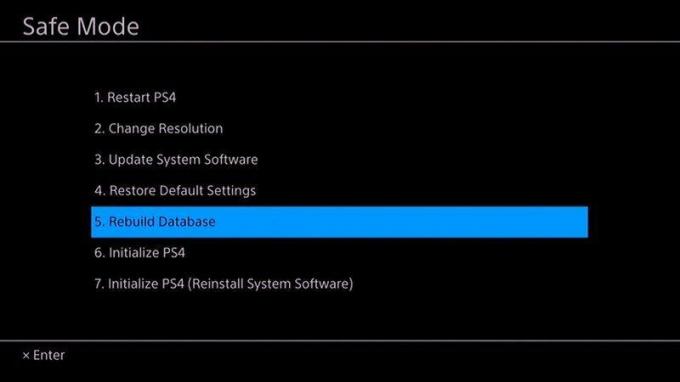
- Laat je console met rust. Dit proces zal geruime tijd in beslag nemen.
- Nadat de database opnieuw is opgebouwd herstart je PS4.
Hopelijk is uw corruptieprobleem slechts een spelbestand en geen symptoom van een veel groter probleem, en is het eenvoudig op te lossen met een van de bovenstaande stappen. Het is niet onmogelijk om alle soorten beschadigde gegevens te repareren, maar game-saves kunnen alleen worden geladen als je toevallig een back-up hebt. Vergeet niet handmatig een back-up te maken van de games die belangrijk voor je zijn of meld je aan voor PlayStation Plus, zodat je je games kunt instellen op automatische back-up.
Onze topkeuzes voor apparatuur

PlayStationPlus
Heb vertrouwen in je reddingen
Als je een type bent dat alles instelt en vergeet, pak dan een PS Plus-account. Naast alle gratis geweldige games waar je elke maand toegang toe krijgt, kun je je opgeslagen gamegegevens automatisch uploaden.
